Hvordan bruke
Hvordan bruke AI i Photoshop: 3 tankevekkende AI-verktøy jeg elsker
Unite.AI er forpliktet til strenge redaksjonelle standarder. Vi kan motta kompensasjon når du klikker på lenker til produkter vi vurderer. Vennligst se vår tilknytning.

Kunstig intelligens har revolusjonert verden av digital kunstog Adobe Photoshop er i forkant av denne transformasjonen. Det er sprøtt hvor mye disse AI-funksjonene har i Photoshop redusere redigeringstiden, og jeg er glad for å vise deg mine tre beste AI-verktøy på plattformen!
Enten du har brukt Photoshop i årevis som meg eller nettopp har begynt, vil integrering av kunstig intelligens i Photoshop-arbeidsflyten ta kreasjonene dine til neste nivå.
I denne veiledningen viser jeg deg hvordan du kan utnytte kraften til AI i Photoshop for å jobbe smartere, raskere og mer kreativt.
Forstå AI i Photoshop
Jeg har brukt Photoshop i over fem år, og de siste AI-tilleggene har vært en total game-changer for meg.
Hva er Adobe Sensei? Hvordan driver det Photoshops AI-funksjoner?
Da jeg først hørte om det Adobe Sensei, jeg var ikke helt sikker på hva det var. En ny Creative Cloud Applikasjon?
Det viser seg at det er hjernen bak Photoshops AI-funksjoner.
Adobe Sensei er Adobes plattform for kunstig intelligens og maskinlæring. Den driver alle de smarte funksjonene som gjør livene våre som redaktører så mye enklere!
3 viktige AI-verktøy og deres funksjoner i Photoshop
Noen av de viktigste AI-verktøyene du finner i Photoshop inkluderer:
- Innholdsbevisst fyll: Dette verktøyet bruker AI til å fylle utvalgte områder av et bilde intelligent ved å analysere piksler rundt. Det er flott for fjerning av uønskede objekter fra bilder!
- Nevrale filtre: Disse AI-drevne filtrene kan gjøre komplekse redigeringer som å endre ansiktsuttrykk eller glatte ut hud.
- Velg emne: Sensei kan automatisk oppdage og velge hovedmotivet i et bilde med et enkelt klikk.
Jeg skal vise deg hvordan du bruker hver senere i artikkelen.
Fordeler med å bruke AI i redigeringsarbeidsflyten
Jeg skal ikke lyve. Da jeg først begynte å bruke disse AI-verktøyene, var jeg litt skeptisk. Kunne de virkelig gjøre en bedre jobb enn mine år med hardt opptjente Photoshop-ferdigheter? Jeg har imidlertid funnet at fordelene ved å inkludere AI i arbeidsflyten min er enorme!
For det første har det spart meg for mye tid! Oppgaver som før tok timer tar nå minutter. Takket være disse AI-verktøyene kan jeg ta på meg flere prosjekter eller bruke mer tid på de kreative sidene av arbeidet mitt.
Det har også hjulpet meg med å oppnå mer konsistente resultater. Vi har alle dager hvor seleksjonsferdighetene våre ikke er helt på punkt, ikke sant? Med AI får jeg flotte resultater hver gang.
Imidlertid er AI ikke perfekt. Noen ganger er den av og savner subtile detaljer.
Derfor tror jeg det er viktig å forstå disse verktøyene og vite når man skal gå inn og gjøre manuelle justeringer. Det handler om å finne det søte stedet mellom AI-effektivitet og menneskelig kreativitet!
Mestring av innholdsbevisst fyll med AI
Da jeg først begynte å bruke Photoshop, å fjerne uønskede gjenstander var et mareritt. Jeg brukte timer på å klone og helbrede, bare for å ende opp med resultater som ikke så så bra ut.
Så kom Content-Aware Fill, og det var som magi!
AI i Content-Aware Fill er ganske smart. Den analyserer de omkringliggende områdene av bildet ditt for å finne ut hva som skal erstatte objektet du fjerner. Den ser på ting som farge, tekstur og belysning for å skape en sømløs fylling.
Det er imidlertid verdt å merke seg at dette verktøyet ikke alltid er perfekt. Ikke bli overrasket om det skaper rare mønstre eller teksturer som ser dårlig ut. Du kan alltid gjøre justeringer eller manuelle justeringer.
Trinn-for-trinn-veiledning for bruk av innholdsbevisst fyll
Tillat meg å veilede deg gjennom hvordan du bruker Content-Aware Fill in Photoshop.
I dette eksemplet genererte jeg et bilde av en tekanne og en grønn vannflaske i glass ved hjelp av Photoshops nye AI bildegenerator:

1. Med bildet valgt i lagpanelet, velg objektet du vil fjerne (i mitt tilfelle, den grønne vannflasken). Du vet at den er valgt hvis du ser marsjerende maur rundt den. Jeg brukte Object Selection-verktøyet (en annen AI-perle), som er flott for dette.

2. Gå til Rediger > Innholdsbevisst fyll. Hvis du genererte din bilde med AI, må du høyreklikke på bildet i lagpanelet og rastrere det for å kunne velge Content-Aware Fill.

3. I arbeidsområdet Content-Aware Fill vil du se bildet ditt med det valgte området uthevet.

4. Bruk prøvepenselen til å male over områder du vil at Photoshop skal bruke som referanse.

5. Juster innstillingene på høyre panel. Lek med glidebryterne for fargetilpasning og skala.
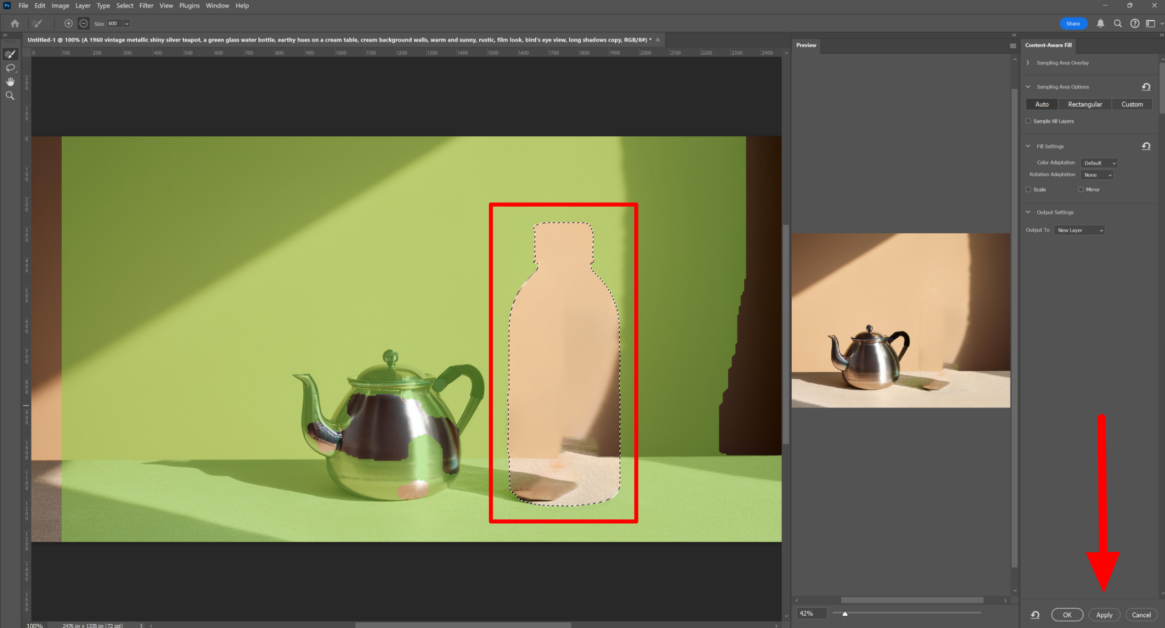
6. Trykk på Bruk når du er fornøyd med forhåndsvisningen. Du vil merke at valget ditt forsvinner og blir erstattet med bakgrunnen! Trykk OK for å bruke endringene.
Ganske enkelt, ikke sant? Det er det vanligvis, men noen ganger kan ting bli litt vanskelig.

Som du kan se på bildet mitt, er en liten kontur av flasken der fortsatt. Skyggen gir heller ikke lenger mening uten flasken der.
Det er ingenting et klonestempel ikke kan fikse! Å bruke Content-Aware Fill er fortsatt mye enklere enn å klone å stemple hele flasken ut av bildet.
4 tips for sømløse resultater
Her er noen tips jeg har plukket opp for å få sømløse resultater, spesielt i komplekse bilder:
- Vær selektiv med prøvetakingsområdet. Noen ganger er mindre mer. Ikke ta med himmelen i prøven hvis du fjerner noe fra et gressområde.
- Bruk prøvebørstealternativene for å justere størrelsen og hardheten på børsten. En mykere børste kan bidra til å blande områder jevnere.
- Ikke vær redd for å gjøre flere pasninger. Noen ganger er det bedre å fjerne små deler av en gjenstand om gangen enn å prøve å gjøre alt på en gang.
- Vær oppmerksom på lys og skygger. AI er bra, men det kan gå glipp av subtile lysendringer, så du må kanskje justere disse manuelt etterpå.
Det kule med AI i Content-Aware Fill er at den lærer og tilpasser seg. Jo mer du bruker den, jo bedre ser den ut til å forstå hva du prøver å oppnå!
Det er guiden min for å mestre innholdsbevisst fyll med kunstig intelligens. Det er et kraftig verktøy som vil spare deg for mye tid og hodepine!
Bare husk, som ethvert verktøy, krever det øvelse å virkelig mestre. Ikke bli motløs hvis de første forsøkene dine ikke er perfekte. Fortsett med det; før du vet ordet av det, vil det føles som en annen natur å fjerne gjenstander!
Forbedre portretter med nevrale filtre
Nevrale filtre er uten tvil et av de kuleste AI-verktøyene i Photoshop. Med noen få klikk kan du endre noens uttrykk eller elde dem opp!
Nevrale filtre er ikke dine løpende filtre. De bruker maskinlæring for å forstå og manipulere innholdet i bildet ditt.
Jeg skal vise deg hvordan du bruker fire av favorittfiltrene mine:
- Hudutjevning
- Stiloverføring
- Aldersvariasjon
- Ansiktsuttrykksjusteringer
1. Hudglattefilter
Her er noen av mine favoritt nevrale filtre.
Først ut er Skin Smoothing. Denne er en game-changer for portrettretusjering. Den jevner ut hudens tekstur uten å få den til å se falsk ut.
Slik bruker jeg det:

1. Åpne portrettet i Photoshop. Jeg genererte et bilde av en kvinne med øredobber ved hjelp av Photoshops nye AI-bildegenerator.

2. Med bildet valgt i lagpanelet, gå til Filter > Nevrale filtre.

3. Last ned Skin Smoothing (det tar bare noen få sekunder å laste ned filteret).

4. Juster uskarphet og glatthet. Trykk OK nederst når du er ferdig.

Som du kan se, gjorde Skin Smoother Neural Filter en utmerket jobb med å jevne ut modellens hud naturlig!
2. Stiloverføringsfilter
Neste opp er Style Transfer.
Dette filteret er ganske vilt. Det kan få bildet ditt til å se ut som det ble malt i stilen til en kjent kunstner!
Slik bruker du Style Transfer:

1. Last ned Style Transfer i Neural Filters-panelet. Nedlastingen tar bare noen få sekunder.

2. Velg en stil fra forhåndsinnstillingene eller last opp ditt eget referansebilde ved å gå til Egendefinert-fanen under Stiloverføring i høyre panel.

3. Juster styrken for å kontrollere hvor mye av stilen som brukes. Spill med avmerkingsboksen Bevar farge for å beholde de originale fargene eller ta i bruk stilens palett. Eksperimenter med de andre kontrollene og trykk OK når du er fornøyd med den.
3. Aldersvariasjonsfilter
Deretter vil jeg diskutere et av de kuleste nevrale filtrene: aldersvariasjon. Dette filteret lar deg se hvordan noen kan se yngre eller eldre ut. Ganske sinnsblåsende!
Slik bruker du det:

1. Last ned Smart Portrait i Nevrale filtre.

2. Bruk glidebryteren til å justere alderen opp eller ned.

Slik ser det originale bildet av modellen ut sammenlignet med de yngre og eldre versjonene. Legg merke til hvordan hårfargen endres litt og tynnes når modellens alder er satt eldre. Ansiktsstrukturen endret seg også avhengig av hvor jeg plasserte aldersbryteren.
4. Ansiktsuttrykksjusteringer
Til slutt ønsket jeg å vise deg et annet virkelig kult nevralt filter: justeringer av ansiktsuttrykk.
Denne er vanskelig å få til, men når den fungerer, er den fantastisk! Du kan endre noens uttrykk fra nøytral til glad, overrasket eller sint.
Slik bruker du det:

1. Slå på Smart portrett i nevrale filtre. For dette filteret genererte jeg et bilde av en mann som ser på kameraet med et seriøst ansiktsuttrykk.

2. I det høyre panelet velger du uttrykket du ønsker: glad, overrasket eller sint. Juster styrkeglideren forsiktig.

Ansiktsuttrykksjusteringen fungerte perfekt! Det er ingen forvrengninger, og motivet ser faktisk ut som han smiler på bildet.
Et ord til forsiktighet: dette kan se veldig unaturlig ut hvis det presses for langt. Du vil også sørge for at motivet ser på kameraet. Jeg prøvde å bruke dette filteret på en kvinnes sideprofil, men det fungerte ikke i det hele tatt. Ansiktet hennes ble fullstendig forvrengt.
Jeg har lagt merke til at alle disse filtrene fungerer best på høykvalitets, godt opplyste bilder. Resultatene kan være ganske treffbare hvis du jobber med et uskarpt eller dårlig opplyst bilde.
Noe av det beste med disse filtrene er at de er ikke-destruktive! Effekten skaper et nytt lag, slik at du alltid kan gå tilbake og justere ting hvis du ikke er fornøyd med resultatet.
Totalt sett har disse nevrale filtrene virkelig endret spillet for meg. De har fremskyndet arbeidsflyten min og tillatt meg å gjøre ting jeg aldri trodde var mulig i Photoshop.
Imidlertid er de ikke en magisk løsning. Du trenger fortsatt et godt øye for å bruke dem effektivt!
Strømlinjeforme utvalg og maskering med AI
AI-utvalgsverktøyene i Photoshop har vært en enorm spillskifter for meg.
Da jeg tok kurset i grafisk design, brukte vi en god del tid på å prøve å mestre pennverktøyet. Det kan være vanskelig å få tak i det!
Selv etter at jeg følte meg komfortabel med å bruke den, tok det mye tid å skissere elementer. Jeg ville lett brukt timer med pennverktøyet, og omhyggelig skissert hver detalj.
Med Photoshops AI-valgverktøy? Det er som om jeg har en tryllestav som gjør det meste av tunge løft!
Bruke Velg emne for øyeblikkelig fjerning av bakgrunn
Fra og med Select Subject-verktøyet er denne tingen flott for rask fjerning av bakgrunn.
Slik bruker du det:

1. Åpne eller generer bildet ditt i Photoshop.

2. Klikk på hurtigvalgverktøyet på verktøylinjen.

3. Øverst ser du en knapp som sier «Velg emne». Klikk på den.

4. Photoshop vil automatisk velge emnet.
Verktøyet Velg emne er ikke alltid perfekt, noe som var tilfellet for meg. Noen ganger går den glipp av biter eller inkluderer deler av bakgrunnen. Men selv da gir det deg et flott utgangspunkt du kan avgrense manuelt med Endre utvalg-verktøyet.
Generativ fyll

Til venstre for børsten vil du legge merke til en knapp som heter "Generativ fyll". Når du gjør et valg, bruk dette verktøyet til å generere innhold innenfor det valgte området med tekstmeldinger!

Jeg ville bytte ut kaffekoppen med et glass vann. Etter å ha klikket "Generativ fyll", skrev jeg "Hånd som holder et glass vann" som tekstmelding.

Noen sekunder senere byttet Photoshop ut kaffekoppen med et glass vann! Spørsmålet jeg ga var litt tøft fordi Photoshop måtte generere hånden gjennom vannglasset.
Ikke overraskende var det noen forvrengninger, men det er ingenting noen klonestempling ikke kan fikse! Totalt sett var jeg imponert over resultatene.
Foredling av hår og komplekse kanter med AI-verktøy
La oss deretter diskutere AI-verktøyene for å håndtere vanskelige kanter som hår. Velg og masker arbeidsområdet er best for dette.
Her er arbeidsflyten min for raffinering av hår og komplekse kanter:

1. Gjør ditt første valg (ved å bruke Velg emne eller en annen metode).

2. Klikk på Velg og masker i den øverste verktøylinjen.

3. Bruk Refine Edge Brush-verktøyet til å male over vanskelige områder som hår eller pels. Endre gjennomsiktigheten til bakgrunnen for å hjelpe deg med å se områdene du trenger å børste over bedre.

4. Juster Smart Radius-glidebryteren. Dette forteller Photoshop hvor mye du skal se etter kanter.

5. Lek med Output-innstillingene. Å krysse av for "Decontaminate Colors" hjelper virkelig med kantglorier.
Nøkkelen her er tålmodighet. Ikke prøv å gjøre alt på en gang. Gjør små, trinnvise justeringer, så kommer du dit!
Kombinere AI-seleksjonsverktøy for intrikate komposisjoner

Det er her ting blir veldig kult: å kombinere disse AI-valgverktøyene for intrikate komposisjoner!
La oss si at du jobber med en kompleks scene med flere motiver. I stedet for å velge alt samtidig, bruk Velg emne på hvert element separat.
Deretter kan du kombinere disse valgene ved å bruke alternativene Legg til, Trekk fra og Kryss i Velg-menyen.
La oss for eksempel si at du bruker Photoshop til å designe et fantasybokomslag. Scenen har en kriger, en drage og et slott, alle på forskjellige lag. Du kan bruke Velg emne for hvert element, finjustere kantene der det er nødvendig, og kombinere dem til én komposisjon!
Topp 3 tips for effektivt å velge og maskere med AI
Jeg har brukt disse utvalgsverktøyene mye og lært noen ting underveis.
Her er mine beste tips for effektivt å velge og maskere med AI:
- Ikke glem verktøyet for objektvalg. Det er som Velg emne, men du kan tegne en grov boks rundt objektet du vil velge. Det er flott når du har flere motiver i et bilde og bare vil velge ett.
- Sørg for at du sjekker valget ditt med 100 % zoom før du fullfører det! Det siste du vil er å tro at du har fjernet bakgrunnen perfekt, bare for senere å oppdage at det er en tynn linje av den opprinnelige bakgrunnen igjen rundt hele motivet.
- Disse AI-valgverktøyene fungerer best på bilder med høy kontrast. Hvis motivet blander seg inn i bakgrunnen for mye, kan du prøve å justere nivåene eller kurvene for å øke kontrasten før du velger.
Uunngåelig vil det fortsatt være tider når du må bryte ut det gamle pennverktøyet for nøyaktig arbeid. Imidlertid vil disse AI-verktøyene seriøst effektivisere arbeidsflyten din. Det som før tok timer tar nå minutter, noe som betyr at du kan ta på deg flere prosjekter og bruke mer tid på de kreative sidene av arbeidet ditt!
Ikke vær redd for å omfavne disse AI-valgverktøyene. De er ikke her for å erstatte ferdighetene dine, men for å forbedre dem. Spill rundt, eksperimenter, og du vil bli overrasket over hva du kan oppnå!
Bare husk: AI er din assistent, ikke din erstatning. Ditt kunstneriske øye og din dømmekraft er fortsatt de viktigste verktøyene i ditt arsenal!
Hvordan vil du bruke AI i Photoshop?
Der har du det! Mine topp tre favoritt AI-verktøy i Photoshop. Å omfavne AI i Photoshop åpner opp en verden av muligheter, slik at du kan flytte grensene for kreativiteten din samtidig som du sparer verdifull tid.
Nå bør du vite hvordan du:
- Bruk Content-Aware Fill-verktøyet til å fylle utvalgte områder av et bilde.
- Bruk nevrale filtre for å jevne ut huden og endre ansiktsuttrykk.
- Velg et emne med et enkelt klikk, bruk generativt fyll for å generere innhold innenfor et valgt område, og avgrens komplekse kanter.
Imidlertid er de AI-drevne funksjonene vi har utforsket bare toppen av isfjellet. Photoshop tilbyr så mange flere AI-verktøy for å effektivisere arbeidsflyten din:
- Oppskalere bilder med Superoppløsning AI.
- Fargelegg svart-hvitt-bilder ved hjelp av nevrale filtre.
- Lag fantastiske Sky-erstatninger med Sky Replacement-verktøyet.
- Forbedre landskapsbilder med landskapsmikseren.
- Bruk AI-helbredende verktøy og nevrale filtre for avansert fotorestaurering.
- Automatiser arbeidsflytene dine med AI-drevne handlinger og skript.
Ettersom Adobe fortsetter å innovere, kan vi forvente enda flere spennende AI-integrasjoner i fremtiden.
Så hvorfor ikke begynne å eksperimentere med disse AI-verktøyene i dag? Jeg vet at de vil forbedre effektiviteten din og bringe din kunstneriske visjon til live!













